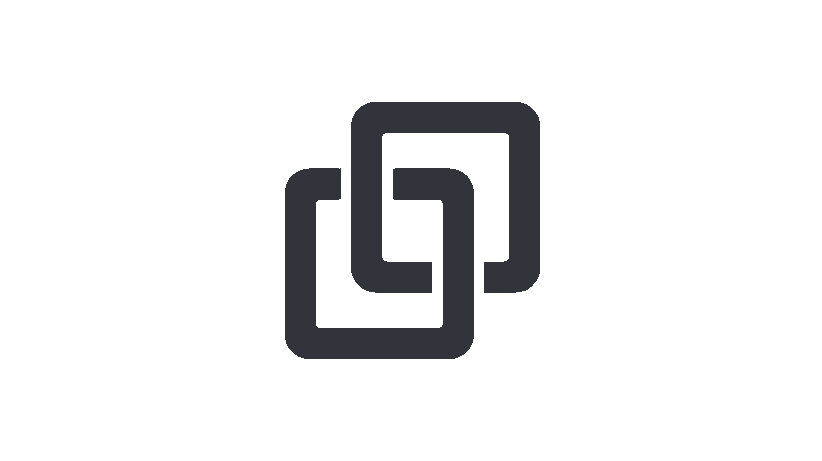En el dinámico campo de la seguridad informática y las redes, es imperativo contar con herramientas robustas que nos ayuden a comprender y resguardar nuestros entornos digitales. Vaos a aprender a Como usar NMAP como un profesional En este sentido, Nmap se erige como una herramienta indispensable, capacitando a los profesionales de la seguridad para llevar a cabo análisis minuciosos, identificar servicios y sistemas, así como descubrir posibles vulnerabilidades. A través de esta guía, te acompañaremos paso a paso en el dominio de Nmap, desde los conceptos básicos hasta niveles más avanzados, permitiéndote exprimir al máximo esta potente utilidad. Prepárate para sumergirte en el apasionante ámbito de la seguridad cibernética y descubre cómo utilizar Nmap como un auténtico experto.
¿Qué es NMAP?
Nmap es, LA HERRAMIENTA, la navaja suiza del pentester, desde enumeración hasta explotación simplemente es la tool que no puede faltar en cualquier sistema de hacker.
¿Para que se usa?
Nmap utiliza paquetes IP «crudos» («raw», N. del T.) en formas originales para determinar qué equipos se encuentran disponibles en una red, qué servicios (nombre y versión de la aplicación) ofrecen, qué sistemas operativos (y sus versiones) ejecutan, qué tipo de filtros de paquetes o cortafuegos se están utilizando así como docenas de otras características.
Aunque generalmente se utiliza Nmap en auditorías de seguridad, muchos administradores de redes y sistemas lo encuentran útil para realizar tareas rutinarias, como puede ser el inventariado de la red, la planificación de actualización de servicios y la monitorización del tiempo que los equipos o servicios se mantiene activos.
Sus funciones
Tiene infinidad de comandos, os los dejo, pero no os preocupéis que ahora lo explicaremos.
Uso: nmap [Tipo(s) de Análisis] [Opciones] {especificación de objetivos}
ESPECIFICACIÓN DE OBJETIVO:
Se pueden indicar nombres de sistema, direcciones IP, redes, etc.
Ej: scanme.nmap.org, microsoft.com/24, 192.168.0.1; 10.0.0-255.1-254
-iL <archivo_entrada>: Lee una lista de sistemas/redes del archivo.
-iR <número de sistemas>: Selecciona objetivos al azar
--exclude <sist1[,sist2][,sist3],...>: Excluye ciertos sistemas o redes
--excludefile <fichero_exclusión>: Excluye los sistemas indicados en el fichero
DESCUBRIMIENTO DE HOSTS:
-sL: Sondeo de lista - Simplemente lista los objetivos a analizar
-sP: Sondeo Ping - Sólo determina si el objetivo está vivo
-P0: Asume que todos los objetivos están vivos
-PS/PA/PU [listadepuertos]: Análisis TCP SYN, ACK o UDP de los puertos indicados
-PE/PP/PM: Solicita un análisis ICMP del tipo echo, marca de fecha y máscara de red
-n/-R: No hacer resolución DNS / Siempre resolver [por omisión: a veces]
--dns-servers <serv1[,serv2],...>: Especificar servidores DNS específicos
--system-dns: Utilizar la resolución del sistema operativo
TÉCNICAS DE ANÁLISIS:
-sS/sT/sA/sW/sM: Análisis TCP SYN/Connect()/ACK/Window/Maimon
-sN/sF/sX: Análisis TCP Null, FIN, y Xmas
--scanflags <indicador>: Personalizar los indicadores TCP a utilizar
-sI <sistema zombi[:puerto_sonda]>: Análisis pasivo («Idle», N. del T.)
-sO: Análisis de protocolo IP
-b <servidor ftp rebote>: Análisis por rebote FTP
ESPECIFICACIÓN DE PUERTOS Y ORDEN DE ANÁLISIS:
-p <rango de puertos>: Sólo sondear los puertos indicados
Ej: -p22; -p1-65535; -p U:53,111,137,T:21-25,80,139,8080
-F: Rápido - Analizar sólo los puertos listados en el archivo nmap-services
-r: Analizar los puertos secuencialmente, no al azar.
DETECCIÓN DE SERVICIO/VERSIÓN:
-sV: Sondear puertos abiertos, para obtener información de servicio/versión
--version-intensity <nivel>: Fijar de 0 (ligero) a 9 (probar todas las sondas)
--version-light: Limitar a las sondas más probables (intensidad 2)
--version-all: Utilizar todas las sondas (intensidad 9)
--version-trace: Presentar actividad detallada del análisis (para depurar)
DETECCIÓN DE SISTEMA OPERATIVO
-O: Activar la detección de sistema operativo (SO)
--osscan-limit: Limitar la detección de SO a objetivos prometedores
--osscan-guess: Adivinar el SO de la forma más agresiva
TEMPORIZADO Y RENDIMIENTO:
-T[0-5]: Seleccionar plantilla de temporizado (los números altos son más rápidos)
--min-hostgroup/max-hostgroup <tamaño>: Paralelizar los sondeos
--min-parallelism/max-parallelism <numsondas>: Paralelización de sondeos
--min-rtt-timeout/max-rtt-timeout/initial-rtt-timeout <msegs>: Indica
el tiempo de ida y vuelta de la sonda
--max-retries <reintentos>: Limita el número máximo de retransmisiones de las
sondas de análisis de puertos
--host-timeout <msegs>: Abandonar un objetivo pasado este tiempo
--scan-delay/--max-scan-delay <msegs>: Ajusta el retraso entre sondas
EVASIÓN Y FALSIFICACIÓN PARA CORTAFUEGOS/IDS:
-f; --mtu <valor>: fragmentar paquetes (opc. con el MTU indicado)
-D <señuelo1,señuelo2[,ME],...>: Disimular el análisis con señuelos
N. del T.: «ME» es «YO» mismo.
-S <Dirección_IP>: Falsificar la dirección IP origen
-e <interfaz>: Utilizar la interfaz indicada
-g/--source-port <numpuerto>: Utilizar el número de puerto dado
--data-length <num>: Agregar datos al azar a los paquetes enviados
--ttl <val>: Fijar el valor del campo time-to-live (TTL) de IP
--spoof-mac <dirección mac/prefijo/nombre de fabricante>: Falsificar la dirección MAC
--badsum: Enviar paquetes con una suma de comprobación TCP/UDP falsa
SALIDA:
-oN/-oX/-oS/-oG <file>: Guardar el sondeo en formato normal, XML,
s|<rIpt kIddi3 (n3n3b4n4n4), y Grepeable (para usar con grep(1), N. del T.),
respectivamente, al archivo indicado.
-oA <nombre_base>: Guardar en los tres formatos principales al mismo tiempo
-v: Aumentar el nivel de mensajes detallados (-vv para aumentar el efecto)
-d[nivel]: Fijar o incrementar el nivel de depuración (Tiene sentido hasta 9)
--packet-trace: Mostrar todos los paquetes enviados y recibidos
--iflist: Mostrar interfaces y rutas (para depurar)
--append-output: Agregar, en vez de sobreescribir, a los archivos indicados con -o.
--resume <archivo>: Retomar un análisis abortado/detenido
--stylesheet <ruta/URL>: Convertir la salida XML a HTML según la hoja de estilo
XSL indicada
--webxml: Referenciar a la hoja de estilo de Insecure.Org para tener un XML más portable
--no-stylesheet: No asociar la salida XML con ninguna hoja de estilos XSL
MISCELÁNEO:
-6: Habilitar análisis IPv6
-A: Habilita la detección de SO y de versión
--datadir <nombreDir>: Indicar la ubicación de los archivos de datos Nmap
personalizados.
--send-eth/--send-ip: Enviar paquetes utilizando tramas Ethernet o paquetes IP
"crudos"
--privileged: Asumir que el usuario tiene todos los privilegios
-V: Muestra el número de versión
-h: Muestra esta página resumen de la ayuda.
EJEMPLOS:
nmap -v -A scanme.nmap.org
nmap -v -sP 192.168.0.0/16 10.0.0.0/8
nmap -v -iR 10000 -P0 -p 80Resumen de opciones – Guía de referencia de Nmap
(Página de manual)
DESGLOSANDO NMAP
DESIGNACIÓN DE OBJETIVO:
Se pueden indicar nombres de sistema, direcciones IP, redes, etc.
Ejemplos: scanme.nmap.org, microsoft.com/24, 192.168.0.1; 10.0.0-255.1-254
-iL <archivo_entrada>: Lee una lista de sistemas/redes del archivo.-iR <número de sistemas>: Selecciona objetivos al azar.--exclude <sist1[,sist2][,sist3],...>: Excluye ciertos sistemas o redes.--excludefile <fichero_exclusión>: Excluye los sistemas indicados en el fichero.
Explicación: La especificación de objetivos en Nmap permite flexibilidad al indicar los destinos del análisis. Puedes utilizar nombres de sistema, direcciones IP o rangos de redes. Además, las opciones como -iL permiten leer objetivos desde un archivo, -iR selecciona objetivos al azar, --exclude excluye sistemas específicos, y --excludefile permite la exclusión basada en un archivo.
Ejemplos:
# Uso de nombres de sistema y direcciones IP
nmap scanme.nmap.org microsoft.com/24 192.168.0.1; 10.0.0-255.1-254
# Uso de archivo de entrada
nmap -iL lista_de_objetivos.txt
# Selección aleatoria de objetivos
nmap -iR 100
# Exclusión de sistemas específicos
nmap --exclude 192.168.1.1,192.168.1.10 192.168.1.0/24
Esta flexibilidad en la especificación de objetivos te permite adaptar los análisis de Nmap como un profesional según tus necesidades específicas, ya sea trabajando con nombres de sistema, direcciones IP o de forma aleatoria.
DESCUBRIMIENTO DE HOSTS:
El comando nmap ofrece diversas opciones para el descubrimiento de hosts, permitiendo obtener información valiosa sobre la disponibilidad y estado de los sistemas en una red. A continuación, se explica cada aspecto de la sección de «Descubrimiento de Hosts»:
-sL: Sondeo de Lista
- Descripción: Este comando simplemente lista los objetivos a analizar, sin enviar paquetes de ningún tipo. Es útil para obtener un listado básico de direcciones IP en la red especificada.
- Ejemplo:
nmap -sL 192.168.1.0/24- Este ejemplo realiza un sondeo de lista en la red 192.168.1.0/24, proporcionando un listado de direcciones IP sin activar medidas intrusivas.
-sP: Sondeo Ping
- Descripción: Se utiliza para determinar si un objetivo está vivo. Envía paquetes de ping para verificar la disponibilidad de los sistemas en la red.
- Ejemplo:
nmap -sP 192.168.1.0/24- En este caso, se realiza un sondeo de ping en la red 192.168.1.0/24 para identificar los sistemas vivos.
-P0: Asume que todos los objetivos están vivos
- Descripción: Esta opción asume que todos los objetivos especificados están vivos, omitiendo el sondeo para determinar su disponibilidad.
- Uso:
nmap -P0 192.168.1.1- Aquí, se supone que el objetivo 192.168.1.1 está vivo, evitando el sondeo adicional.
-PS/PA/PU [listadepuertos]: Análisis TCP SYN, ACK o UDP
- Descripción: Permite realizar un análisis de los puertos utilizando los métodos TCP SYN, ACK o UDP en los puertos indicados.
- Ejemplo:
nmap -PS80,443 192.168.1.1- En este ejemplo, se realiza un análisis TCP SYN en los puertos 80 y 443 del objetivo 192.168.1.1.
-PE/PP/PM: Solicita un análisis ICMP
- Descripción: Envía solicitudes ICMP del tipo echo (ping), marca de fecha o máscara de red para analizar la conectividad de los sistemas.
- Uso:
nmap -PE 192.168.1.0/24- Aquí, se realiza un análisis ICMP tipo echo en la red 192.168.1.0/24.
Resolución DNS
-n/-R: Resolución DNS
- Descripción: Controla la resolución DNS. Con -n, se evita la resolución DNS, mientras que con -R, se resuelven siempre las direcciones IP a nombres de sistema.
- Ejemplo:
nmap -n 192.168.1.1- En este caso, se realiza un sondeo sin resolución DNS para el objetivo 192.168.1.1.
–dns-servers <serv1[,serv2],…>: Especificar servidores DNS
- Descripción: Permite especificar servidores DNS específicos para la resolución.
- Ejemplo:
nmap --dns-servers 8.8.8.8,8.8.4.4 192.168.1.0/24- Aquí, se utiliza los servidores DNS de Google para la resolución en la red 192.168.1.0/24.
–system-dns: Utilizar la resolución del sistema operativo
- Descripción: Utiliza la resolución DNS configurada en el sistema operativo.
- Uso:
nmap --system-dns 192.168.1.0/24- En este ejemplo, se utiliza la configuración de resolución DNS del sistema para la red 192.168.1.0/24.
Cada opción proporciona una funcionalidad específica en el descubrimiento de hosts, permitiendo adaptar el sondeo a las necesidades particulares del análisis de red.
TÉCNICAS DE ANÁLISIS:
En esta sección se exploran las técnicas de análisis disponibles en el comando nmap para obtener información detallada sobre los servicios y puertos en los objetivos. A continuación, se describen cada una de las técnicas mencionadas:
-sS/sT/sA/sW/sM: Análisis TCP SYN/Connect()/ACK/Window/Maimon
- Descripción: Estas opciones controlan las técnicas de análisis TCP utilizadas por
nmap. Permiten elegir entre análisis SYN, Connect(), ACK, Window, y Maimon para determinar el estado de los puertos. - Uso:
nmap -sS 192.168.1.1- En este ejemplo, se realiza un análisis TCP SYN en el objetivo 192.168.1.1.
-sN/sF/sX: Análisis TCP Null, FIN, y Xmas
- Descripción: Estas opciones permiten realizar análisis TCP con paquetes nulos, FIN, y Xmas, respectivamente.
- Ejemplo:
nmap -sF 192.168.1.1- Aquí, se realiza un análisis TCP FIN en el objetivo 192.168.1.1.
–scanflags <indicador>: Personalizar los indicadores TCP
- Descripción: Permite personalizar los indicadores TCP a utilizar en el análisis. Se pueden especificar los indicadores deseados.
- Uso:
nmap --scanflags SYN,ACK 192.168.1.0/24- En este ejemplo, se personaliza el análisis utilizando los indicadores SYN y ACK en la red 192.168.1.0/24.
-sI <sistema zombi[:puerto_sonda]>: Análisis pasivo («Idle»)
- Descripción: Realiza un análisis pasivo utilizando un sistema «zombi» como intermediario, sin enviar paquetes activos directamente al objetivo.
- Ejemplo:
nmap -sI zombie.example.com 192.168.1.1- Aquí, se utiliza el sistema «zombi» en zombie.example.com para realizar un análisis pasivo en el objetivo 192.168.1.1.
-sO: Análisis de protocolo IP
- Descripción: Realiza un análisis de protocolo IP para identificar el sistema operativo del objetivo.
- Uso:
nmap -sO 192.168.1.1- En este ejemplo, se realiza un análisis de protocolo IP en el objetivo 192.168.1.1.
-b <servidor ftp rebote>: Análisis por rebote FTP
- Descripción: Permite realizar un análisis utilizando un servidor FTP como rebote, utilizando este servidor para acceder a los objetivos.
- Ejemplo:
nmap -b ftp.example.com 192.168.1.0/24- Aquí, se utiliza el servidor FTP en ftp.example.com como rebote para el análisis en la red 192.168.1.0/24.
Estas técnicas proporcionan flexibilidad en el análisis de puertos y servicios, adaptándose a diversos escenarios y requisitos de seguridad.
ESPECIFICACIÓN DE PUERTOS Y ORDEN DE ANÁLISIS:
Esta sección aborda las opciones relacionadas con la especificación de puertos y el orden en que se lleva a cabo el análisis. A continuación, se detallan cada una de las opciones mencionadas:
-p <rango de puertos>: Sólo sondear los puertos indicados
- Descripción: Esta opción permite especificar los puertos que se desean sondear durante el análisis.
- Ejemplos:
nmap -p22 192.168.1.1En este ejemplo, se realiza un sondeo únicamente en el puerto 22 del objetivo 192.168.1.1.
nmap -p1-65535 192.168.1.1Aquí, se sondean todos los puertos en el rango de 1 a 65535 en el objetivo 192.168.1.1.
nmap -p U:53,111,137,T:21-25,80,139,8080 192.168.1.1- Se especifican puertos UDP (U), TCP (T), y se les asignan valores específicos.
-F: Rápido – Analizar sólo los puertos listados en el archivo nmap-services
- Descripción: Realiza un análisis rápido, limitándose a los puertos listados en el archivo nmap-services.
- Uso:
nmap -F 192.168.1.1- En este ejemplo, se realiza un análisis rápido utilizando solo los puertos predefinidos en nmap-services.
-r: Analizar los puertos secuencialmente, no al azar
- Descripción: Especifica que el análisis de puertos se realice de manera secuencial en lugar de aleatoria.
- Ejemplo:
nmap -r 192.168.1.1- Aquí, se realiza un análisis de puertos de manera secuencial en el objetivo 192.168.1.1.
Estas opciones brindan control sobre qué puertos analizar y cómo llevar a cabo ese análisis, adaptándose a necesidades específicas de escaneo de red y evaluación de seguridad.
DETECCIÓN DE SERVICIO/VERSIÓN:
En esta sección, se describen las opciones relacionadas con la detección de servicio y versión disponibles en Nmap:
-sV: Sondear puertos abiertos, para obtener información de servicio/versión
- Descripción: Esta opción permite sondear los puertos abiertos para obtener información detallada sobre el servicio y su versión.
- Uso:
nmap -sV 192.168.1.1- En este ejemplo, se realiza un sondeo de versión en el objetivo 192.168.1.1.
–version-intensity <nivel>: Fijar de 0 (ligero) a 9 (probar todas las sondas)
- Descripción: Permite ajustar la intensidad de la detección de versión, donde 0 es ligero y 9 implica probar todas las sondas disponibles.
- Ejemplo:
nmap --version-intensity 5 192.168.1.1- En este caso, se fija la intensidad de la detección de versión en 5 durante el escaneo del objetivo 192.168.1.1.
–version-light: Limitar a las sondas más probables (intensidad 2)
- Descripción: Restringe la detección de versión a las sondas más probables con una intensidad de 2.
- Uso:
nmap --version-light 192.168.1.1- Aquí, se limita la detección de versión a las sondas más probables en el objetivo 192.168.1.1.
–version-all: Utilizar todas las sondas (intensidad 9)
- Descripción: Obliga a Nmap a utilizar todas las sondas disponibles con la máxima intensidad de 9 en la detección de versión.
- Ejemplo:
nmap --version-all 192.168.1.1- Este comando indica a Nmap que utilice todas las sondas posibles durante el análisis de versión en el objetivo 192.168.1.1.
–version-trace: Presentar actividad detallada del análisis (para depurar)
- Descripción: Muestra una traza detallada de la actividad durante el análisis de versión, útil para propósitos de depuración.
- Uso:
nmap --version-trace 192.168.1.1- Aquí, se activa la traza detallada de la detección de versión en el objetivo 192.168.1.1.
Estas opciones brindan flexibilidad para adaptar el análisis de versión según las necesidades específicas y el nivel de detalle requerido.
DETECCIÓN DE SISTEMA OPERATIVO:
Aquí se detallan las opciones relacionadas con la detección de sistema operativo (SO) en Nmap:
-O: Activar la detección de sistema operativo (SO)
- Descripción: Habilita la funcionalidad de detección de sistema operativo, permitiendo que Nmap intente identificar el sistema operativo en los objetivos analizados.
- Uso:
nmap -O 192.168.1.1- Este comando activa la detección de sistema operativo en el objetivo 192.168.1.1.
–osscan-limit: Limitar la detección de SO a objetivos prometedores
- Descripción: Restringe la detección de sistema operativo solo a objetivos considerados prometedores, lo que puede acelerar el proceso.
- Ejemplo:
nmap --osscan-limit 192.168.1.0/24- En este caso, se limita la detección de sistema operativo a objetivos prometedores en la red 192.168.1.0/24.
–osscan-guess: Adivinar el SO de la forma más agresiva
- Descripción: Aumenta la agresividad de la detección de sistema operativo, permitiendo a Nmap realizar conjeturas más audaces sobre el sistema operativo del objetivo.
- Uso:
nmap --osscan-guess 192.168.1.1- Este comando habilita la detección de sistema operativo con la máxima agresividad en el objetivo 192.168.1.1.
Estas opciones proporcionan un control detallado sobre la detección de sistema operativo en Nmap como un profesional, permitiendo ajustar la agresividad según las necesidades y los requisitos específicos del análisis de red.
TEMPORIZADO Y RENDIMIENTO:
Como usarlo eficientemente
Aquí se detallan las opciones relacionadas con el temporizado y rendimiento en Nmap:
-T[0-5]: Seleccionar plantilla de temporizado (los números altos son más rápidos)
- Descripción: Permite seleccionar una plantilla de temporizado predefinida, donde los números más altos indican un análisis más rápido pero menos preciso.
- Uso:
nmap -T4 192.168.1.0/24- Este comando selecciona la plantilla de temporizado 4 para un análisis rápido en la red 192.168.1.0/24.
–min-hostgroup/max-hostgroup <tamaño>: Paralelizar los sondeos
- Descripción: Permite paralelizar los sondeos dividiendo los objetivos en grupos de tamaño específico.
- Ejemplo:
nmap --min-hostgroup 10 --max-hostgroup 20 192.168.1.0/24- Aquí, se configura el tamaño mínimo y máximo de un grupo de objetivos para paralelizar los sondeos.
–min-parallelism/max-parallelism <numsondas>: Paralelización de sondeos
- Descripción: Controla el número mínimo y máximo de sondas paralelas enviadas al mismo tiempo.
- Uso:
nmap --min-parallelism 5 --max-parallelism 10 192.168.1.0/24- Este comando ajusta la paralelización, permitiendo entre 5 y 10 sondas paralelas en la red 192.168.1.0/24.
–min-rtt-timeout/max-rtt-timeout/initial-rtt-timeout <msegs>: Indica el tiempo de ida y vuelta de la sonda
- Descripción: Define los tiempos de espera relacionados con el tiempo de ida y vuelta de la sonda.
- Ejemplo:
nmap --min-rtt-timeout 300 --max-rtt-timeout 500 192.168.1.1- Aquí, se establece el tiempo de espera mínimo y máximo basado en el tiempo de ida y vuelta para el objetivo 192.168.1.1.
Intentos máximos de escaneo
–max-retries <reintentos>: Limita el número máximo de retransmisiones de las sondas de análisis de puertos
- Descripción: Controla la cantidad máxima de reintentos para sondas específicas.
- Uso:
nmap --max-retries 2 192.168.1.1- Este comando limita a 2 el número máximo de reintentos para sondas en el objetivo 192.168.1.1.
–host-timeout <msegs>: Abandonar un objetivo pasado este tiempo
- Descripción: Establece el tiempo máximo que Nmap esperará por la respuesta de un objetivo antes de abandonar.
- Uso:
nmap --host-timeout 600 192.168.1.0/24- Aquí, se configura un tiempo de espera de 600 ms para objetivos en la red 192.168.1.0/24.
–scan-delay/–max-scan-delay <msegs>: Ajusta el retraso entre sondas
- Descripción: Controla el retraso entre sondas, permitiendo ajustar la velocidad del análisis.
- Ejemplo:
nmap --scan-delay 50 --max-scan-delay 100 192.168.1.0/24- En este caso, se ajusta el retraso entre sondas a un mínimo de 50 ms y un máximo de 100 ms en la red 192.168.1.0/24.
Estas opciones ofrecen un control detallado sobre el rendimiento y la temporización de los análisis en Nmap como un profesional, permitiendo adaptarse a diversas condiciones de red y necesidades específicas.
EVASIÓN Y FALSIFICACIÓN PARA CORTAFUEGOS/IDS:
En esta sección, se detallan las opciones de evasión y falsificación de Nmap para eludir cortafuegos e IDS:
-f; –mtu <valor>: fragmentar paquetes (opc. con el MTU indicado)
- Descripción: Permite fragmentar paquetes para eludir restricciones de MTU (Unidad Máxima de Transferencia) y evitar la detección.
- Uso:
nmap -f 192.168.1.1- Este comando fragmenta paquetes al analizar el objetivo 192.168.1.1.
-D <señuelo1,señuelo2[,ME],…>: Disimular el análisis con señuelos
- Descripción: Falsifica la actividad de análisis al introducir señuelos, y «ME» indica que los señuelos deben coincidir con la dirección del analista.
- Ejemplo:
nmap -D decoy1,decoy2,192.168.1.2 192.168.1.1- Aquí, se disimula el análisis utilizando señuelos «decoy1» y «decoy2» junto con la dirección real 192.168.1.2.
-S <Dirección_IP>: Falsificar la dirección IP origen
- Descripción: Falsifica la dirección IP de origen de los paquetes enviados durante el análisis.
- Uso:
nmap -S 192.168.1.3 192.168.1.1- Este comando falsifica la dirección IP de origen como 192.168.1.3 al analizar el objetivo 192.168.1.1.
-e <interfaz>: Utilizar la interfaz indicada
- Descripción: Permite especificar la interfaz de red a utilizar para el análisis.
- Ejemplo:
nmap -e eth0 192.168.1.1- En este caso, se utiliza la interfaz eth0 para el análisis del objetivo 192.168.1.1.
-g/–source-port <numpuerto>: Utilizar el número de puerto dado
- Descripción: Falsifica el número de puerto de origen de los paquetes durante el análisis.
- Uso:
nmap -g 12345 192.168.1.1- Aquí, se utiliza el número de puerto 12345 como puerto de origen al analizar el objetivo 192.168.1.1.
–data-length <num>: Agregar datos al azar a los paquetes enviados
- Descripción: Añade datos aleatorios a los paquetes para dificultar la detección.
- Ejemplo:
nmap --data-length 50 192.168.1.1- Este comando agrega 50 bytes de datos aleatorios a los paquetes durante el análisis del objetivo 192.168.1.1.
–ttl <val>: Fijar el valor del campo time-to-live (TTL) de IP
- Descripción: Establece el valor del campo TTL en los paquetes enviados durante el análisis.
- Uso:
nmap --ttl 128 192.168.1.1- Aquí, se fija el TTL en 128 durante el análisis del objetivo 192.168.1.1.
Falsificación de mac
–spoof-mac <dirección mac/prefijo/nombre de fabricante>: Falsificar la dirección MAC
- Descripción: Falsifica la dirección MAC de origen de los paquetes durante el análisis.
- Ejemplo:
nmap --spoof-mac 00:11:22:33:44:55 192.168.1.1- Este comando falsifica la dirección MAC como 00:11:22:33:44:55 al analizar el objetivo 192.168.1.1.
–badsum: Enviar paquetes con una suma de comprobación TCP/UDP falsa
- Descripción: Envía paquetes con sumas de comprobación TCP/UDP falsas para evadir la detección.
- Uso:
nmap --badsum 192.168.1.1- Aquí, se envían paquetes con sumas de comprobación falsas al analizar el objetivo 192.168.1.1.
Estas opciones proporcionan mecanismos avanzados de evasión y falsificación que pueden ser útiles en escenarios donde es crucial evitar la detección por parte de cortafuegos e IDS. Se debe utilizar NMAP como un profesional con responsabilidad y cumplir con todas las leyes y regulaciones aplicables.
SALIDA:
En esta sección se presentan las opciones relacionadas con la salida y el formato de informes en Nmap:
-oN/-oX/-oS/-oG <file>: Guardar el sondeo en formato normal, XML, s|<rIpt kIddi3 (n3n3b4n4n4), y Grepeable (para usar con grep(1), N. del T.), respectivamente, al archivo indicado.
- Descripción: Permite especificar el formato de salida del informe y guardar los resultados en un archivo.
- Uso:
nmap -oN resultado_normal.txt 192.168.1.1
nmap -oX resultado_xml.xml 192.168.1.1
nmap -oS resultado_scriptkiddie.txt 192.168.1.1
nmap -oG resultado_grepeable.txt 192.168.1.1- En estos ejemplos, se guardan los resultados del sondeo en diferentes formatos.
-oA <nombre_base>: Guardar en los tres formatos principales al mismo tiempo
- Descripción: Permite guardar los resultados en los formatos normal, XML y Grepeable simultáneamente con un nombre base.
- Uso:
nmap -oA resultados_completos 192.168.1.1- En este caso, se guardan los resultados en tres formatos con el nombre base «resultados_completos».
-v: Aumentar el nivel de mensajes detallados (-vv para aumentar el efecto)
- Descripción: Incrementa el nivel de verbosidad para obtener mensajes más detallados durante el análisis.
- Uso:
nmap -v 192.168.1.1-d[nivel]: Fijar o incrementar el nivel de depuración (Tiene sentido hasta 9)
- Descripción: Establece el nivel de depuración para obtener información detallada con fines de depuración.
- Uso:
nmap -d3 192.168.1.1- Aquí, se fija el nivel de depuración en 3 durante el análisis del objetivo 192.168.1.1.
Paquetes enviados y recibidos
–packet-trace: Mostrar todos los paquetes enviados y recibidos
- Descripción: Muestra información detallada sobre todos los paquetes enviados y recibidos durante el análisis.
- Uso:
nmap --packet-trace 192.168.1.1–iflist: Mostrar interfaces y rutas (para depurar)
- Descripción: Muestra una lista de interfaces y rutas utilizadas durante el análisis, útil para propósitos de depuración.
- Uso:
nmap --iflist 192.168.1.1–append-output: Agregar, en vez de sobreescribir, a los archivos indicados con -o.
- Descripción: Añade nuevos resultados al archivo de salida en lugar de sobrescribirlo.
- Uso:
nmap -oN resultado_existente.txt --append-output 192.168.1.1–resume <archivo>: Retomar un análisis abortado/detenido
- Descripción: Permite reanudar un análisis que fue detenido previamente.
- Uso:
nmap --resume sesion_anterior.nmap 192.168.1.1–stylesheet <ruta/URL>: Convertir la salida XML a HTML según la hoja de estilo XSL indicada
- Descripción: Convierte la salida XML a HTML utilizando una hoja de estilo XSL específica.
- Uso:
nmap -oX resultado.xml --stylesheet estilo.xsl 192.168.1.1–webxml: Referenciar a la hoja de estilo de Insecure.Org para tener un XML más portable
- Descripción: Incluye referencias a la hoja de estilo de Insecure.Org en el archivo XML, haciéndolo más portable.
- Uso:
nmap -oX resultado.xml --webxml 192.168.1.1–no-stylesheet: No asociar la salida XML con ninguna hoja de estilos XSL
- Descripción: Evita asociar la salida XML con cualquier hoja de estilos XSL.
- Uso:
nmap -oX resultado.xml --no-stylesheet 192.168.1.1Estas opciones brindan flexibilidad en la gestión y presentación de los resultados de los análisis de Nmap como un profesional, permitiendo adaptar la salida según las necesidades y preferencias del usuario.
MISCELÁNEO:
En esta sección se detallan opciones misceláneas en Nmap que abordan diversas funcionalidades y configuraciones adicionales:
-6: Habilitar análisis IPv6
- Descripción: Permite la ejecución de análisis en redes IPv6.
- Uso:
nmap -6 2001:db8::1-A: Habilita la detección de SO y de versión
- Descripción: Activa la detección automática del sistema operativo y la identificación de versiones de servicios.
- Uso:
nmap -A 192.168.1.1–datadir <nombreDir>: Indicar la ubicación de los archivos de datos Nmap personalizados.
- Descripción: Especifica el directorio que contiene archivos de datos personalizados utilizados por Nmap.
- Uso:
nmap --datadir /ruta/al/directorio_personalizado 192.168.1.1–send-eth/–send-ip: Enviar paquetes utilizando tramas Ethernet o paquetes IP «crudos»
- Descripción: Controla si Nmap envía paquetes utilizando tramas Ethernet o paquetes IP directos.
- Uso:
nmap --send-eth 192.168.1.1–privileged: Asumir que el usuario tiene todos los privilegios
- Descripción: Indica a Nmap que asuma que el usuario tiene todos los privilegios necesarios para realizar análisis avanzados.
- Uso:
nmap --privileged 192.168.1.1-V: Muestra el número de versión
- Descripción: Imprime en la salida estándar el número de versión de Nmap.
- Uso:
nmap -V-h: Muestra esta página resumen de la ayuda.
- Descripción: Muestra una página resumen de la ayuda con las opciones de Nmap.
- Uso:
nmap -hEstas opciones misceláneas proporcionan una variedad de configuraciones y funcionalidades adicionales que pueden adaptarse a diferentes requisitos y entornos de análisis. Su comprensión y uso permiten a los usuarios personalizar y ajustar las operaciones de Nmap como un profesional, según sus necesidades específicas.
Otras herramientas
Wireshark